在Photoshop中绘制一款西门子手机-PS鼠绘教程
作者 不详 来源 网络 发布时间 2010-04-02
12、用钢笔勾出暗部路径,转为选区用加深工具加深。

13、新建一个图层,画出黑,白线。
14、同样的方法制作侧面的黑白线。
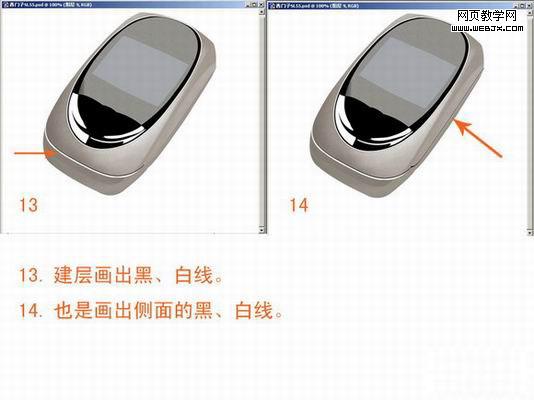
15-18、用加深、减淡工具涂出主体面的明暗。
19、新建一个图层,子啊如选区拉出渐变(灰色到透明线性渐变)。再用选区填充。然后用加深,减淡工具画出听筒部分的底部。
20、也是用选区填充来画出听筒上面的深灰色线,用加深,减淡工具修饰明暗(剩下两条也用这方法完成)。

21、用钢笔勾出栅栏部分的选区,填充较亮的颜色。
22、现在来做听筒主要部分,这里用填充图案来完成,然后用加深,减淡工具修饰明暗(同样的方法处理另两个部分)。

23、现在画听筒反光部分,用选区和画笔来完成。
24、新建一层来画键盘部分,画出选区,用画笔选择不同颜色画出反射面部分,再用模糊工具处理一下。

25、用钢笔勾出外形,转为选区后填充颜色,再用加深,减淡工具来完成按钮。
| 上一页123下一页 |